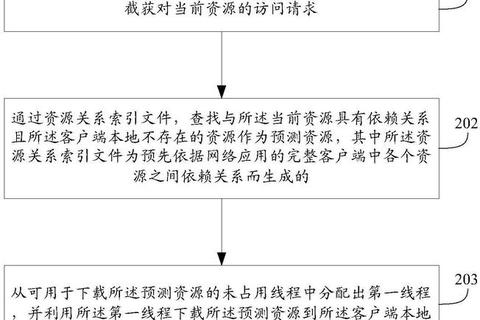一、RUU基础概念与核心作用
RUU(ROM Update Utility) 是HTC官方推出的刷机工具,用于将手机固件升级至指定版本或修复系统故障。其核心特点包括:
1. 官方认证:所有RUU包均由HTC官方发布,确保系统纯净性与稳定性,避免第三方ROM可能存在的兼容性问题或恶意代码风险。
2. 全量覆盖:RUU通过完整覆盖系统分区实现彻底更新,适用于解决OTA升级失败、系统崩溃、版本降级等复杂场景。
3. 多场景适配:支持通过电脑端(Windows系统)或直接卡刷(部分机型)完成操作,灵活性较高。
二、官方RUU下载渠道与资源验证
1. 官方渠道获取
2. 文件验证方法
三、RUU获取与提取进阶技巧
1. 从EXE文件提取ROM包
部分RUU以`.exe`格式发布(如3、10所述),用户可通过以下步骤提取内部ROM文件:
1. 运行RUU程序,暂不开始刷机流程。
2. 打开系统临时文件夹(Windows路径:`C:Users[用户名]AppDataLocalTemp`),搜索`rom.zip`文件并复制至安全目录。
3. 解压`rom.zip`,获取包含`boot.img`、`system.img`等核心文件的官方ROM包,用于后续自定义刷机或备份。
2. 第三方工具辅助提取
对于加密或复杂封装的RUU包,可使用工具如WinRAR或7-Zip解压,或通过ADB命令提取分区镜像(需解锁Bootloader)。
四、官方RUU刷机全流程详解(以HTC U11为例)
1. 准备工作
2. 刷机步骤
1. 连接设备:通过原装数据线将手机连接至电脑,确保识别为“Fastboot模式”。
2. 执行RUU程序:双击`RUU_U11_P90_TW_3.22.709.3.exe`,按提示接受协议并验证设备信息。
3. 版本确认:核对当前版本(需为3.22.709.2)与目标版本(3.22.709.3),点击“更新”启动刷写流程。
4. 完成重启:等待进度条至100%,手机自动重启进入新系统,断开数据线。
3. 常见错误处理
五、注意事项与风险规避

1. 机型与区域限制:RUU需与设备出厂区域一致(如港版、台版),硬解设备可绕过限制,软解机型可能受限。
2. Bootloader状态:部分操作需解锁Bootloader,但刷回官方RUU前建议重新上锁,避免OTA更新失败。
3. 资源合法性:仅从官方或可信论坛(如XDA Developers)下载RUU,避免使用来历不明的第三方链接。
六、延伸学习:RUU与其他刷机工具对比
| 工具类型 | 适用场景 | 优势 | 局限性 |
| 官方RUU | 系统修复、版本升级 | 100%兼容性,操作标准化 | 仅限HTC设备,依赖Windows |
| Mi Flash | 小米机型线刷 | 支持深度救砖,官方工具链完善 | 仅限小米/红米系列 |
| Odin | 三星设备刷写 | 多分区灵活刷写,社区资源丰富 | 需手动配置PIT文件 |
| Fastboot | 通用ADB命令刷机 | 高度自定义,支持单分区更新 | 学习成本高,易误操作 |
掌握官方RUU的下载与使用方法是安卓设备维护的核心技能之一。通过本文的系统化指南,用户可规避常见风险,高效完成固件升级与修复。建议进一步学习ADB命令、分区结构等进阶知识,结合实践提升技术深度。若需获取特定机型RUU或解决复杂问题,可参考HTC官方社区(如1)或专业开发者论坛。